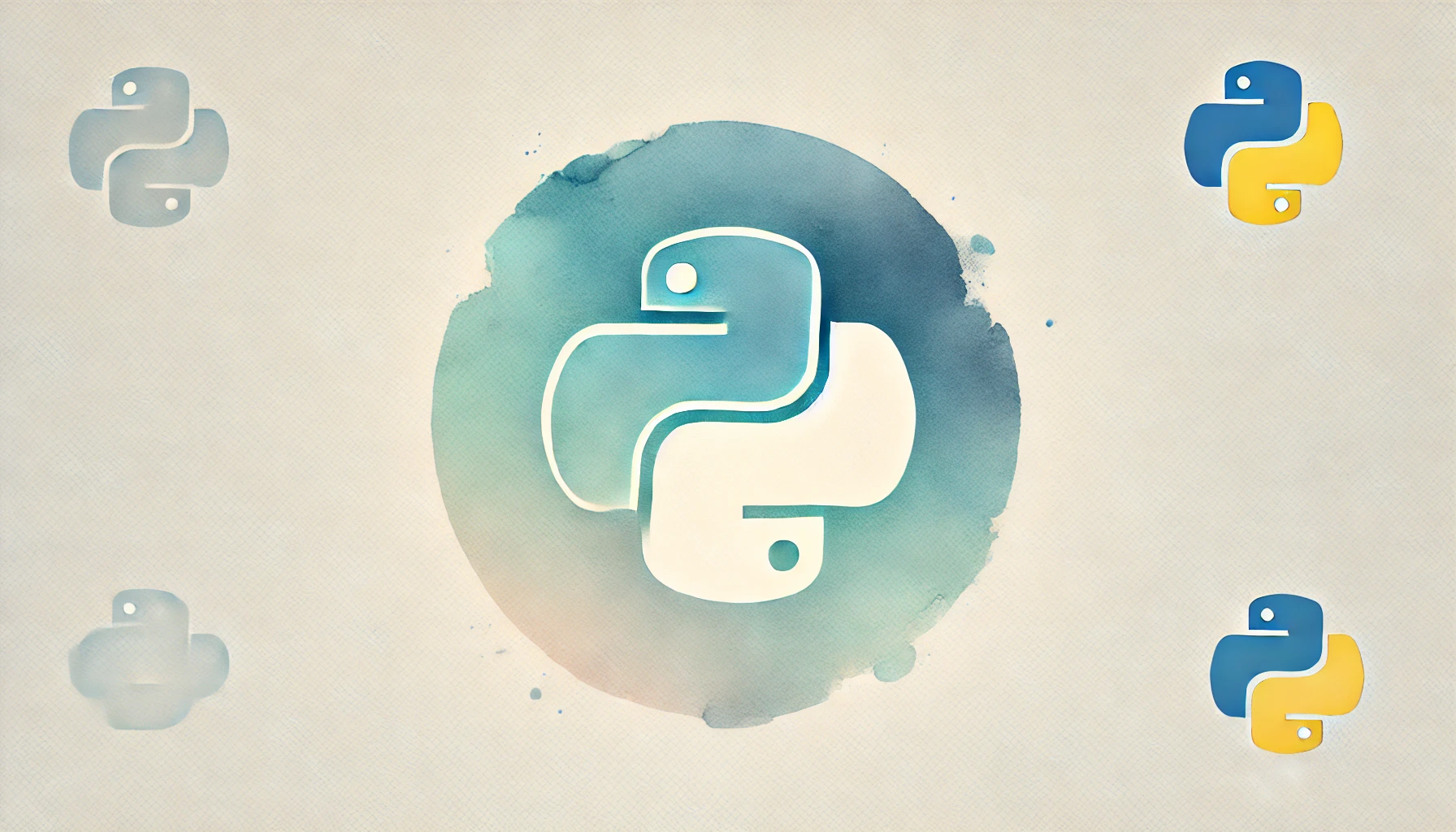WindowsでPythonスクリプトをサービスとして実行する方法
WindowsでPythonスクリプトをサービスとして実行することは、バックグラウンドで継続的に実行したいスクリプトがある場合に非常に便利です。この記事では、PythonスクリプトをWindowsサービスとして設定する方法をステップバイステップで説明します。
必要なツールとライブラリ
まず、PythonスクリプトをWindowsサービスとして実行するために必要なツールとライブラリを確認します。ここでは、Pythonのライブラリ「pywin32」を使用します。このライブラリは、WindowsのネイティブAPIと連携するために必要です。
pip install pywin32
Pythonスクリプトの作成
次に、サービスとして実行したいPythonスクリプトを作成します。ここでは、単純なログ記録スクリプトを例にします。
import time
import logging
logging.basicConfig(filename='service.log', level=logging.INFO)
def main():
while True:
logging.info('Service is running...')
time.sleep(60)
if __name__ == '__main__':
main()
Windowsサービスの作成
次に、PythonスクリプトをWindowsサービスとして登録するためのスクリプトを作成します。以下のコードは、pywin32を使用してサービスを作成します。
import win32serviceutil
import win32service
import win32event
import servicemanager
import os
class PythonService(win32serviceutil.ServiceFramework):
_svc_name_ = "PythonService"
_svc_display_name_ = "Python Service Example"
_svc_description_ = "This is an example of a Python service."
def __init__(self, args):
win32serviceutil.ServiceFramework.__init__(self, args)
self.hWaitStop = win32event.CreateEvent(None, 0, 0, None)
self.stop_requested = False
def SvcDoRun(self):
import servicemanager
servicemanager.LogMsg(servicemanager.EVENTLOG_INFORMATION_TYPE,
servicemanager.PYS_SERVICE_STARTED,
(self._svc_name_, ''))
self.main()
def SvcStop(self):
self.stop_requested = True
self.ReportServiceStatus(win32service.SERVICE_STOP_PENDING)
win32event.SetEvent(self.hWaitStop)
def main(self):
while not self.stop_requested:
# 実行したいスクリプトの内容をここに記述
os.system('python your_script.py')
win32event.WaitForSingleObject(self.hWaitStop, 5000)
if __name__ == '__main__':
win32serviceutil.HandleCommandLine(PythonService)
サービスのインストールと起動
上記のスクリプトを保存し、コマンドプロンプトを管理者権限で開きます。次に、以下のコマンドを実行してサービスをインストールします。
python service_script.py install
インストールが完了したら、次のコマンドでサービスを開始します。
python service_script.py start
動作確認とトラブルシューティング
サービスが正しく動作しているか確認するには、サービス管理ツール(services.msc)を開き、「Python Service Example」が「実行中」になっていることを確認します。また、ログファイル(service.log)をチェックして、スクリプトが正常に動作しているか確認します。
もしサービスが開始されない場合、イベントビューアーを確認してエラーメッセージを調査してください。必要に応じて、スクリプト内のパスやPythonの環境変数を確認してください。
まとめ
WindowsでPythonスクリプトをサービスとして実行することにより、スクリプトをバックグラウンドで継続的に実行することが可能です。pywin32ライブラリを使用することで、比較的簡単にサービスを作成できます。これにより、システム管理や自動化タスクの実行が容易になります。
WindowsでPythonスクリプトをサービスとして実行する方法は、まずpywin32というPythonの拡張モジュールをインストールする必要があります。その後、Windowsのサービス管理ツールであるsc.exeやNSSM(Non-Sucking Service Manager)を使用して、Pythonスクリプトをサービスとして登録します。
具体的な手順としては、まずpywin32をインストールし、PythonスクリプトをWindowsサービスとして登録するためのスクリプトを作成します。その後、コマンドプロンプトやPowerShellを開き、sc.exeやNSSMを使用してPythonスクリプトをサービスとして登録します。登録が完了すると、PythonスクリプトはWindowsが起動するたびに自動的に実行されるようになります。
Pythonスクリプトをサービスとして実行することで、定期的なタスクの自動化やバックグラウンドでの処理など、さまざまな用途に活用することができます。ただし、適切な権限設定やエラーハンドリングなど、セキュリティや安定性を考慮した実装が重要です。